电脑显示屏反转怎么调 屏幕倒了怎么翻转回来
电脑显示屏反转怎么调,当我们使用电脑时,有时会遇到电脑显示屏反转的问题,即屏幕倒了过来,这给我们的使用带来了不便,幸运的是我们可以通过一些简单的步骤来调整屏幕,将其恢复到正常的显示模式。在本文中我们将探讨一些解决方法,帮助大家解决电脑显示屏反转的困扰。无论您是初次遇到这个问题,还是已经遇到过多次,我们都将为您提供清晰的解决方案,保证您的电脑使用体验更加顺畅。
步骤如下:
1、快捷键
同时按住电脑键盘上的“Ctrl+Alt+向上方向键”,即可快速将颠倒的屏幕调整到正对方向。另外,按住“Ctrl+Alt+其他方向键”,也可快速将电脑屏幕调整到其他方向。需要明白的是,上下左右方向键,都有各自对应的屏幕旋转方向。

2、系统设置
Windows系统的设置里也能调整屏幕方向。win10系统在桌面右键鼠标,选择“显示设置”。在弹出的设置界面,往下拉找到方向一栏。即可切换“横向”、“纵向”、“横向(翻转)”、“纵向(翻转)”
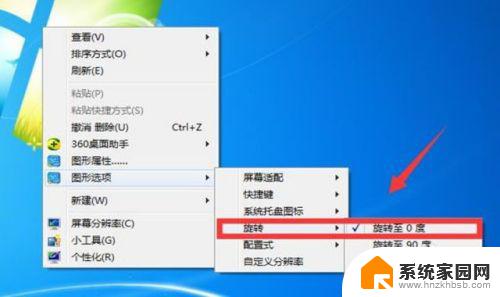
3、面板设置
很多显卡的面板设置也有类似功能,例如英特尔的核芯显卡控制面板。在桌面右键鼠标,选择显卡的“图形属性”,在显示器设置界面,就可以调整旋转方向。
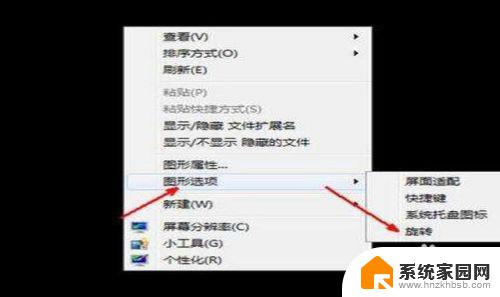
4、屏幕分辩率
1.电脑桌面右击,选择 屏幕分辨率 。
2.在打开的窗口中,选择 高级设置。
3.在打开的窗口中,选择 英特尔核心显卡控制面板 ,其他主板,应该也是类似操作。
4.此时我们在旋转栏中选择对应的 旋转角度,然后点击确定 。即可实现屏幕的旋转了。
5.我们在下一栏的 缩放中,还可以自定义纵横比,一个有意思的小功能。
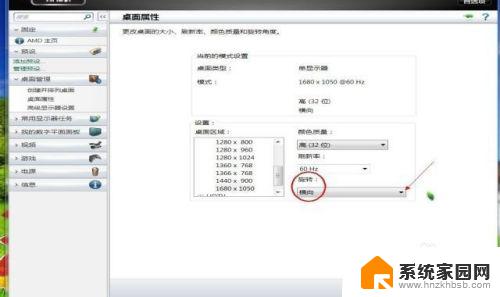
5、win8系统
在桌面右击选择个性化---显示--更改显示器设置--方向(0)选择横向,然后点击确认。这时候再看屏幕就会神奇的转回来了
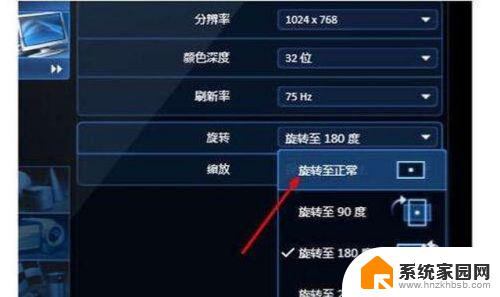
6、win10系统
win10系统的更改设置和win8相同,可以根据这个方法解决,不过这时候也有快捷键的ctrl+alt+上键/下键同时按,这时候电脑会暗一下,眨眼的功夫就正常啦。

7、解决问题
所有以上的这些方法,用户可以根据自己的习惯来选择。当然,最方便的,还是使用快捷键了。
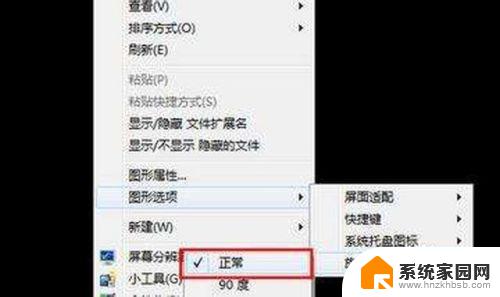
以上是电脑显示屏反转的解决方法,如果遇到此问题,请按照本文提供的步骤进行操作,解决非常简单、快速。
电脑显示屏反转怎么调 屏幕倒了怎么翻转回来相关教程
- 电脑桌面反了怎么正过来快捷键 电脑屏幕倒了怎么翻转回来的快捷键
- 平板屏幕旋转不了怎么办 iPad不能自动旋转屏幕怎么处理
- 电脑屏幕颜色变了怎么调回来 电脑屏幕颜色异常如何调整回原来的状态
- 桌面色彩怎么调回来 电脑屏幕颜色怎么调回原来的
- 电脑屏幕颠倒过来怎么弄回去? 如何使用快捷键将屏幕正过来
- 电脑屏幕显示太小怎么调 电脑显示屏大小如何调整
- 为什么ipad屏幕不能旋转了 iPad屏幕不能横屏怎么办
- 电脑横着显示怎么弄回来 电脑横屏切换回竖屏方法
- 桌面横向显示怎么变回来 电脑屏幕横向了怎么调整成正常方向
- 电脑显示器转换头怎么显示器不亮 HDMI转VGA连接显示器黑屏怎么办
- win家庭版怎么恢复系统 怎样恢复笔记本电脑系统
- mac怎样转换windows 苹果电脑怎么切换到windows系统
- 苹果电脑如何抹掉windows系统 Mac怎么彻底卸载Windows系统
- windows sonic有什么用 Windows Sonic音效是什么
- 怎样不让windows自动更新软件 笔记本电脑自动更新关闭教程
- windows如何关闭软件开机启动 电脑开机启动软件关闭方法
电脑教程推荐
- 1 windows系统清理c盘 Windows 清理C盘的技巧
- 2 小米突然不能快充怎么办 小米手机快充失效原因
- 3 login用户名和密码 电脑忘记用户名和密码怎么办
- 4 手机屏幕怎么设置一直亮 手机屏幕常亮设置方法
- 5 远程计算机不接受连接怎么设置 如何处理远程计算机不允许连接
- 6 windows十的截图怎么 笔记本电脑如何截屏图片
- 7 关机命令shutdown -s -t Windows关机命令 shutdown /p
- 8 日记本密码锁忘记密码怎么开 密码日记本忘记密码解决办法
- 9 手机如何更改照片的像素和大小 手机图片像素大小调整教程
- 10 移动云盘个人空间怎么清理 中国移动云盘如何清理缓存